【引き継ぎQRコード】異なるOSでLINEのトーク履をかんたんに引き継ぎ、14日間のトーク限定
LINEトーク履歴の引き継ぎがiPhoneからAndroid、またはAndroidからiPhoneにできる新機能が追加されました。今まで異なるOS間のLINEトーク履歴の引き継ぎはできませんでしたが、かんたん引き継ぎQRコードを使うと簡単に直近14日間のLINEトーク履歴を引き継ぎ可能になりました。この記事では、かんたん引き継ぎQRコードを使って、直近2週間のLINEのトークをAndroidからiPhoneに復元する方法をご紹介します。
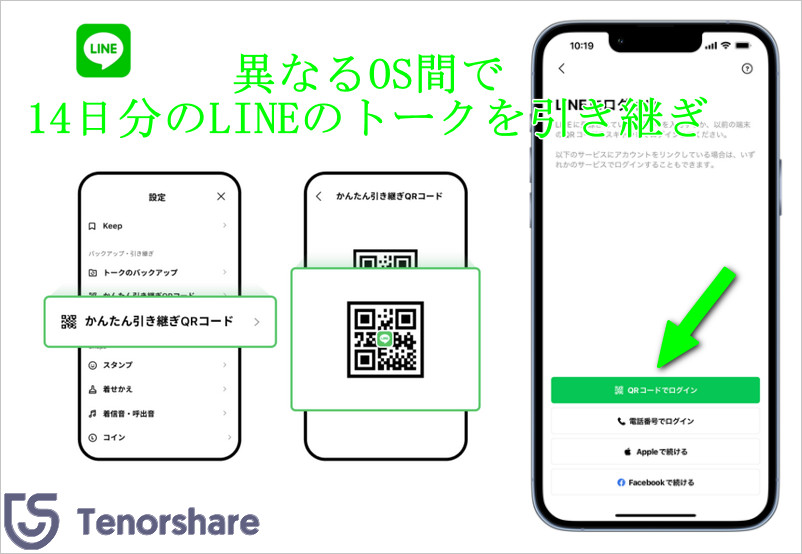
LINE かんたん引き継ぎQRコード機能について知っておくべきこと
さっそく、かんたん引き継ぎQRコードについて詳しく見ていきましょう。
1、LINE 簡単 引き継ぎQRコード機能とは
かんたん引き継ぎQRコードとは、名前の通りかんたんにLINEの引き継ぎをするためのQRコードです。以前の端末でQRコードを表示し、新しい端末でスキャンすると今までよりも手間をかけずにLINEの引き継ぎを完了できます。
2、QRコードでLINEのトーク履歴を引き継ぐ条件
かんたん引き継ぎQRコードは2022年6月27日から配信開始のLINEアプリで実装された新機能のためLINEを最新バージョンにアップデートする必要があります。
すべての条件を満たさない場合は残念ながらかんたん引き継ぎQRコードは利用できません。
- LINEアプリのバージョンが12.10.0以上
- 以前の端末が操作できる状態にある
- 端末がインターネットに接続している
3、かんたん引き継ぎQRコード機能のメリットとデメリット
かんたん引き継ぎQRコード機能のメリットとデメリットをそれぞれ説明します。
【メリット】
- LINEアカウントの引き継ぎが簡単になる
- 異なるOS間でトーク履歴が引き継ぎできる
- LINE引き継ぎ時にLINEパスワードが入力不要
- 電話番号のSMS認証が必要ない
【デメリット】
- 直近14日間のトーク履歴しか引き継ぎできない
- 異なるOS間ではLINEが引き継いだ後、14日以内のトークを除いて、以前のすべてのトーク履歴が初期化される
- 同じOS間であっても直近14日間のトーク履歴しか引き継ぎできないため、トーク履歴を全て引き継ぎするためには従来通りバックアップが必要
LINE引き継ぎQRコードを使って、LINEのトーク履歴を引き継ぐ(14日間のトーク履歴のみ)
それでは、AndroidとiPhone間でLINE引き継ぎQRコードを使って、アカウントと直近14日間のLINEトーク履歴を引き継ぐ方法を見ていきましょう。
以前の端末がAndroidの場合
Step1: 以前の端末からLINEアプリのホーム画面を開き、歯車アイコンをタップして設定に移ります。
Step2: 「かんたん引き継ぎQRコード」をタップしてQRコードを表示させたままにして、新しい端末を操作します。
Step3: かんたん引き継ぎQRコードの使い方が分からない場合は「QRコードのスキャン方法」をタブして、具体的なやり方を確認できます。
Step4: 以前の端末に「新しい端末でこのQRコードをスキャンしましたか?」と出るので「はい、スキャンしました」にチェックを入れて「次へ」をタップします。
Step5: 画面指示に従って、新しい端末でLINEアカウントにログインしてください。
Step6: 新しい端末にLINEにログインした後、旧端末で同じLINEアカウントを利用できません。それに、旧端末に保存されているLINE情報とトーク履歴はすべて削除されます。
新しい端末がiPhoneの場合
Step1: 新しい端末でLINEを起動します。
Step2: 「ログイン」をタップします。
Step3: 「QRコードでログイン」を選択します。
Step4: 「QRコードをスキャン」を押してから以前の端末のQRコードをスキャンします。
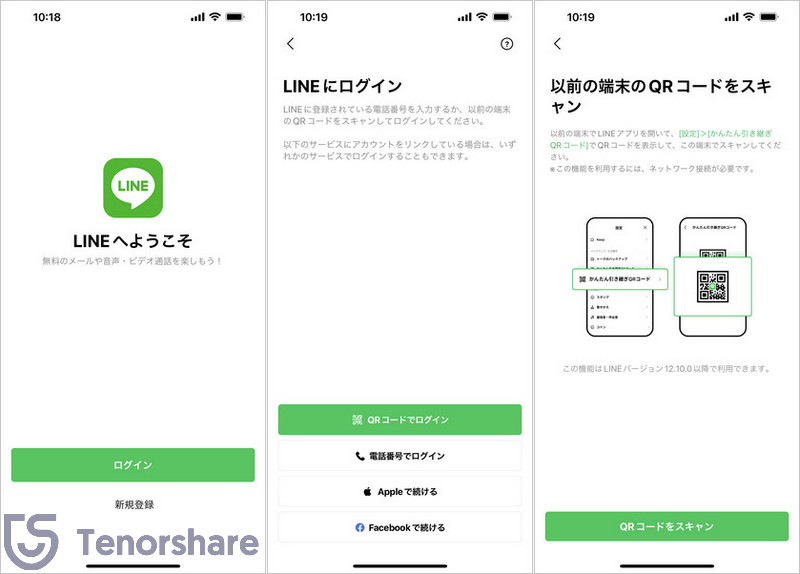
Step5: 「以前の端末で本人確認する」と表示されるので、以前の端末を確認します。
Step6: アカウント名を確認して「ログイン」をタップします。
Step7: トーク履歴を復元の画面になったら「あとで」を選択します。
Step8: 新しい端末でLINEが使えるようになり、直近14日間のトークが引き継がれています。
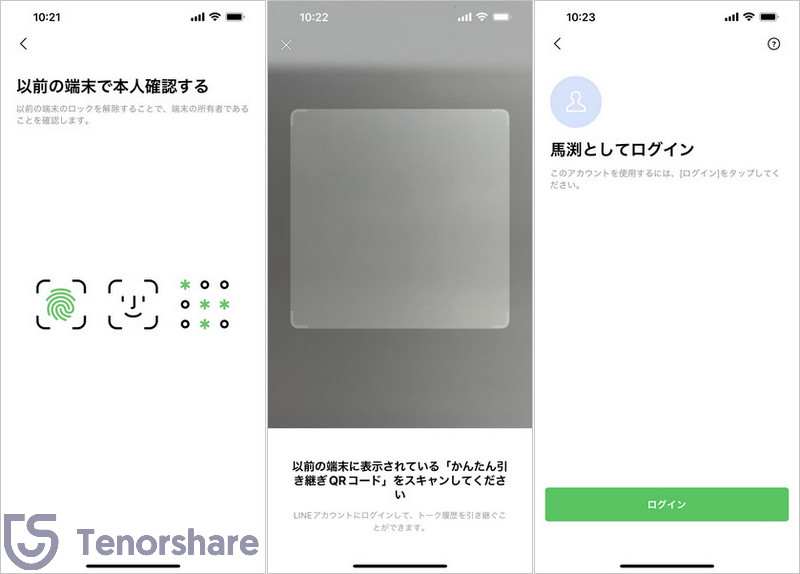
AndroidとiPhoneの間で14日以上のLINEのトーク履歴を丸ごと引き継ぎ可能
LINEかんたん引き継ぎQRコードを使用してもAndroidとiPhoneの間で15日以上のLINEトーク履歴は引き継げません。LINEのトーク履歴を丸ごと引き継ぐ 場合はiCareFone for LINEをお使いいただけます。
iCareFone for LINEはLINEデータの転送に特化したツールでAndroidとiPhone間のLINEトーク履歴の転送をサポートしています。ここでは、AndroidからiPhoneに14日以上のLINEトーク履歴を引き継ぎする方法を見ていきましょう。
-
iCareFone for LINEを起動してiPhoneとAndroidをパソコンに接続して、真ん中の「転送」をクリックします。

-
AndroidでLINEアプリを起動してパソコンに表示されたQRコードをスキャンした後、認証コードを入力します。

-
Googleドライブのアカウントとパスワードを入力して、「ログイン」をクリックします。

-
iPhoneでLINEにログインし、パソコン画面の「登録済み」を押すとLINEトーク履歴の転送が始まります。

まとめ
LINEの新機能かんたん引き継ぎQRコードは簡単にアカウント引き継ぎができるのみならず、異なるOS間であっても直近14日間のトーク履歴が引き継ぎ可能です。トーク履歴を丸ごと異なるOS端末に移行する方法はLINEでは提供されていません。AndroidとiPhone間のLINEデータ移行をサポートするiCareFone for LINEを使うとトーク履歴を全て新しい端末に引き継ぎできます。
- 無料でLINEデータをPCにバックアップして、バックアップファイルをプレビュー可能
- AndroidとiOSの間、iOS同士の間、Android同士の間で簡単にLINEトークを転送
- LINEデータをパソコンに保存して、ストレージの容量を解放
- LINEのトーク履歴、LINE写真、LINEスタンプなどのデータをバックアップから選択して、iPhoneに復元
- 最新のiOS 26とiPhone17及びほとんどのAndroidに適用
【引き継ぎQRコード】異なるOSでLINEのトーク履をかんたんに引き継ぎ、14日間のトーク限定
最終更新日2022-07-28 / カテゴリLINE








(2 票、平均: 1.0 out of 5 )
(クリックしてこの記事へコメント)